この記事には「OPPO Reno11 A」実機を使ってWi-Fiテザリングを使う方法を紹介しています。
 やすスマ
やすスマどうも、ガジェットブロガーのやすスマ(X:@yasu_suma)です。
「OPPO Reno11 A」のモバイルデータ回線を使って、パソコンなどのネット環境を確保したい場合には先行にしてみてください。
「OPPO Reno11 A」実機を使ってWi-Fiテザリングを使う方法を紹介!

「OPPO Reno11 A」は2024年6月発売のミドルスペック5Gスマートフォン。筆者はワイモバイル版を購入しました。
nanoSIM+nanoSIM/eSIMのデュアルSIMに対応し、2枚のSIMカードを同時に挿すことができます。

さっそく、「OPPO Reno11 A」でWi-Fiテザリングを使うための設定をやってみます。
設定メニューでパーソナルホットスポット設定をチェック!
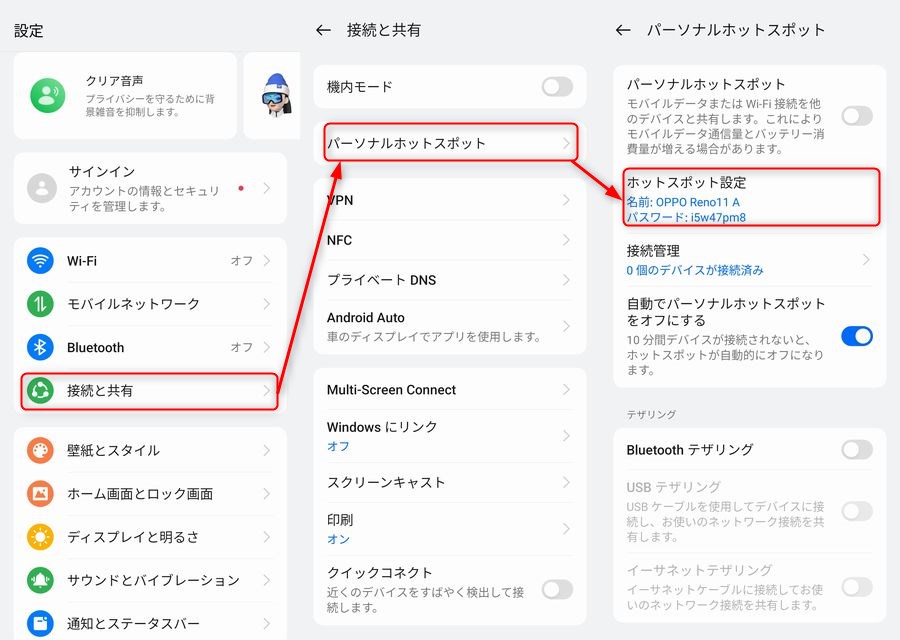
「OPPO Reno11 A」の設定メニューを開き、「接続と共有」→「パーソナルホットスポット」→「ホットスポット設定」と進みます。
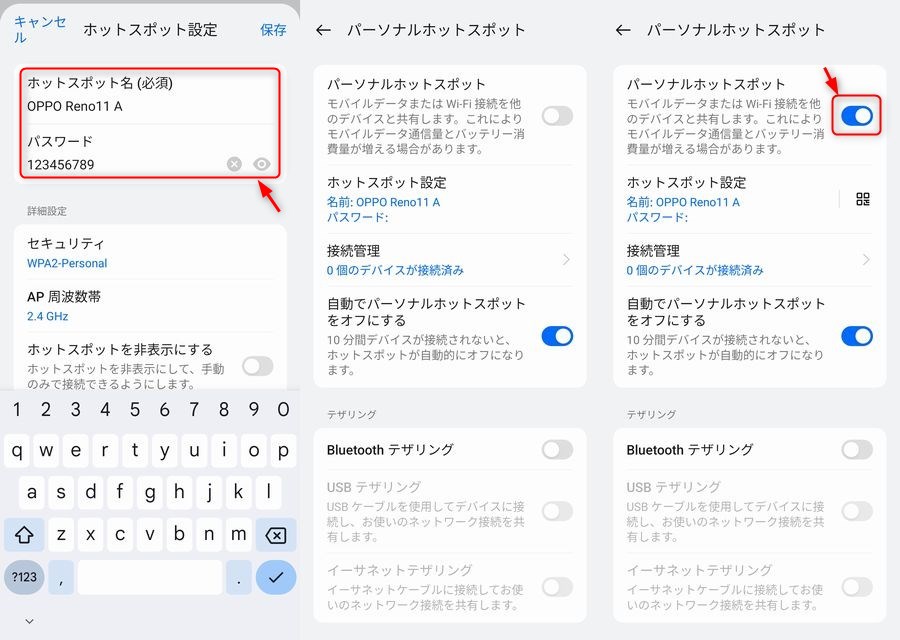
ホットスポット名とパスワードの項目があるのでチェックしておきます。任意のものに変更することがおすすめです。
あとは、「パーソナルホットスポット」で項目を有効にすれば設定完了です。
パソコンなどのWi-Fi一覧で、先ほどチェックしたホットスポット名を探して、パスワードを入力すると使えるようになります。
「OPPO Reno11 A」のホットスポット設定をQRコード表示させて、読み取ることで接続することもできます。
なお、AP周波数帯は2.4GHzのみの対応です。
「OPPO Reno11 A」でWi-Fiテザリングが使えない場合
「OPPO Reno11 A」でWi-Fiテザリングが使えない場合には、まずは入力したパスワードが正しいかをチェックしてください。
正しいと思っていても意外と間違っていて繋がらない場合はあります。
また、挿しているSIMのサービス内容にテザリングが含まれていない場合もあります。契約状況によっては有料オプションになっている場合があるので注意です。
初回設定後はクイック設定パネルで操作がおすすめ
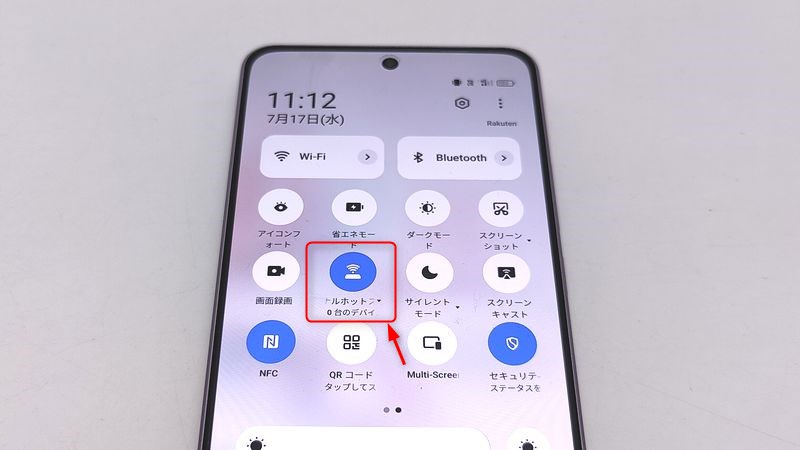
「OPPO Reno11 A」でWi-Fiテザリングが使い終われば、クイック設定パネルでテザリングをOFFにできます。
初回設定以降には、このパネルでテザリングを素早く有効化できるのでおすすめです。
まとめ:「OPPO Reno11 A」実機を使ってWi-Fiテザリングを使う方法を紹介!

以上、「OPPO Reno11 A」実機を使ってWi-Fiテザリングを使う方法について紹介しておきました。
基本的には、パーソナルホットスポット設定でカンタンに使い始めることができます。もし、繋がらない場合には入力情報や契約状況をチェックしましょう。
外出先でネット環境が必要な場合にWi-Fiテザリングはとても役に立ちます。興味があればぜひ試してみてください。
本記事の内容が参考になれば幸いです。
\ドコモ回線が月30GB2,970円/
「OPPO Reno11 A」のスペック
「OPPO Reno11 A」の主なスペックは以下のとおりです。
- OS:Android 14(ColorOS 14)
- ディスプレイ:6.7 インチ(2412×1080)
- SoC:Dimensity 7050
- RAM:8GB
- ROM:128GB
- カメラ:REAR:64MP+8MP+2MP FRONT:32MP
- Wi-Fi:802.11 a/b/g/n/ac/ax
- 指紋センサー:○(画面内)
- USB:Type-C
- バッテリー:5000mAh
- サイズ:75(W)x162(H)x7.6(D) mm
- 重量:177g
「OPPO Reno11 A」アンケート
「OPPO Reno11 A」についてのアンケートを実施しています。よろしければ投票してみてください。
おすすめ記事
「OPPO Reno11 A」情報をご覧頂いた方におすすめの記事を用意しました。ぜひ合わせてご覧ください。




